Exportálás
A Showcase fájlokat exportálhat más alkalmazásokban vagy más Showcase felhasználókban való használatra. Ez kényelmes módja annak, hogy "tömörítse" a fájlt, és csak a kiválasztott vagy végleges információkat hagyja benne.
Jelenet exportálása APF fájlként
- Objektumokat elrejthet olyan jelenetben, amelyet nem kíván exportálni.
- Válassza a Fájl> Exportálás parancsot.
Megnyílik az exportbeállítások ablak.
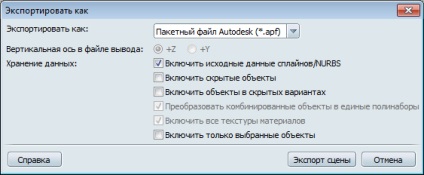
- Adja meg az eredeti spline / NURBS adatokat. Egyetlen APF-fájl tartalmazza a kapcsolódó spline-adatokat, valamint a Showcase-ban használt sokszögadatokat. Ha a spline forrásadatok nem állnak rendelkezésre (lásd: Modellek importálása), akkor ezeket a spline / NURBS adatokat nem adják hozzá.
Az opció kiválasztása jelentősen növelheti a fájl méretét, feldolgozási idejét és a rendszer erőforrásainak (RAM) használatát a jelenet forrásfájljaitól függően.
Az APF-fájl formátumú exportfunkció csak a Showcase jelenet néhány objektumának felvételét teszi lehetővé. Nem minden jelenetfájl elemet vagy csatolt fájlt exportálnak.
A támogatott objektumok az alábbiak.
- A tárgy poligonális geometriája. magában foglalja az összes részletességet és opciót (ha rejtett tárgyakat vagy rejtett opciókat tartalmaz), valamint az ismétlődő vagy tükrözött objektumokat a jelenetben.
- Spline az objektum geometriáját. ha a jelölőnégyzet be van jelölve a spline adatok / NURBS engedélyezéséhez. Ez a beállítás növeli a fájlméretet és a feldolgozási időt is.
- Az anyagok fő színei. magában foglalja a Showcase anyagok színének és kiemelésének tulajdonságait, kivéve a kép térképeket és a természetes árnyékokat.
- Az objektumkezelő hierarchiája. csak azokat a csomópontokat tartalmazza, amelyek szerepelnek az exportban; egyes nevek megváltoztathatók más alkalmazások importálása esetén.
- A tükrözött normálok, a fordított és eltávolított zárófelületek megmaradnak.
Jelenet exportálása FBX fájlként
- Olyan tárgyak elrejtése a jelenetben, amelyeket nem kíván exportálni.
- Válassza a Fájl> Exportálás parancsot.
Megnyílik az exportbeállítások ablak.
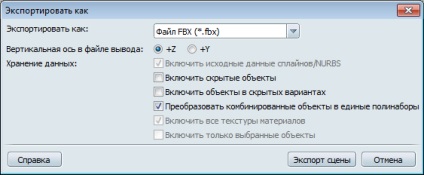
A legtöbb animációs rendszer a függőleges Y tengelyt használja, és a legtöbb CAD rendszerben és tervezési környezetben a függőleges Z tengely is használható, mint a Showcase esetében.
Az FBX formátumba történő exportálás lehetővé teszi, hogy csak azokat az objektumokat rögzítse a jelenetben, amelyek támogatják az FBX formátumot, és konvertálhatók a Showcase jelenetből. Nem minden jelenetfájl elemet vagy csatolt fájlt exportálnak.
A támogatott objektumok az alábbiak.
- A tárgy poligonális geometriája. Magában foglalja az összes részletességet és opciót (ha rejtett objektumokat tartalmaz), valamint az ismétlődő vagy tükrözött objektumokat a jelenetben.
- Az anyagok fő színei. magában foglalja a Showcase anyagok színének és kiemelésének tulajdonságait, kivéve a kép térképeket és a természetes árnyékokat.
- Képek (egy fényképezőgépről). csak az animált pillanatfelvételek első képkockáját tartalmazza a 3D-kamera helyzetének és tájolásának kiválasztásához.
- Az objektumkezelő hierarchiája. csak azokat a csomópontokat tartalmazza, amelyek szerepelnek az exportban; egyes nevek megváltoztathatók más alkalmazások importálása esetén.
- A visszaverődő normálok és a fordított zárófelületek megmaradnak.
A jelenet A3S fájlként történő exportálása (Autodesk jelenetfájl)
A bemutató az A3S-fájlt használja a jelenetek alapkonzerveként. Ezek a "Mentés" és a "Mentés másként" funkciók segítségével hozhatók létre, de a jelenetfájl exportálása további lehetőségeket biztosít a jelenet tömörítéséhez. Ez kényelmes megosztása a befejezett projektek többi felhasználójával, amelyek nem rendelkeznek minden munkadarab és közbenső adat nélkül.
- Objektumokat elrejthet olyan jelenetben, amelyet nem kíván exportálni.
- Válassza a Fájl> Exportálás parancsot.
Megnyílik az exportbeállítások ablak.
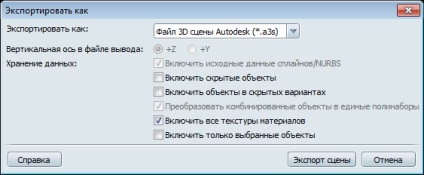
- Adja meg az eredeti spline / NURBS adatokat. Minden kapcsolódó spline adat kerül a jelenethez mellékelt mappába. Ha a spline forrásadatok nem állnak rendelkezésre (lásd: Modellek importálása), akkor ezeket a spline / NURBS adatokat nem adják hozzá.
Az opció kiválasztása jelentősen növelheti a fájl méretét, feldolgozási idejét és a rendszer erőforrásainak (RAM) használatát a jelenet forrásfájljaitól függően.